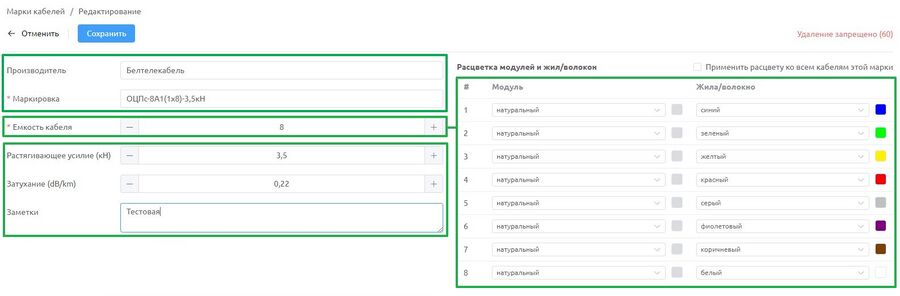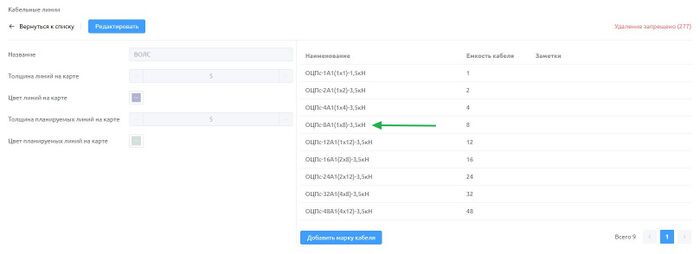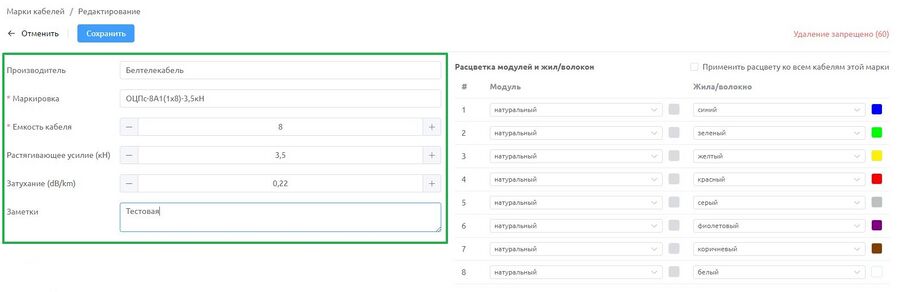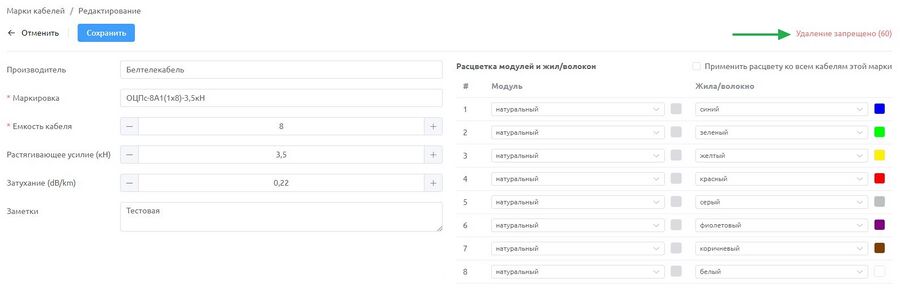Склад: различия между версиями
Wikiroot (обсуждение | вклад) Нет описания правки |
Wikiroot (обсуждение | вклад) |
||
| Строка 6: | Строка 6: | ||
#Вкладка '''Склады'''. | #Вкладка '''Склады'''. | ||
#Вкладка '''Типы'''. | #Вкладка '''Типы оборудования'''. | ||
#Вкладка '''Контрагенты'''. | #Вкладка '''Контрагенты'''. | ||
#Вкладка '''Производители'''. | #Вкладка '''Производители оборудования'''. | ||
[[Файл:sklad.JPG|900px|]] | [[Файл:sklad.JPG|900px|]] | ||
Версия от 16:55, 8 сентября 2024
Описание подраздела
Подраздел «Склад» предназначен для добавления новых складов, типов оборудования, контрагентов и производителей оборудования.
В подразделе присутствуют четыре вкладки:
- Вкладка Склады.
- Вкладка Типы оборудования.
- Вкладка Контрагенты.
- Вкладка Производители оборудования.
- При нажатии кнопки «Добавить»
- Откроется окно для заполнения следующих полей:
- Тип кабельной линии — выпадающий список для выбора типа кабельной линии (тип кабельной линии берется из ранее созданных типов кабельных линий в подразделе «Разное/Кабельные линии»).
- Производитель — текстовое поле для ввода названия производителя.
- Маркировка — текстовое поле для ввода маркировки кабеля.
- Емкость кабеля — счетчик с возможностью ввода значений для изменения емкости кабеля. Емкость можно изменять кнопками «-» и «+» с шагом в 1 волокно, а также вводить значение вручную. Справа в карточке отображаются цвета жил и их количество, добавляемых к типу кабеля.
- Растягивающее усилие (кН) — счетчик с возможностью ввода значений для изменения растягивающего усилия. Растягивающее усилие можно изменять кнопками «-» и «+» с шагом в 1 кН, а также вводить значение вручную.
- Затухание (dB/km) — счетчик с возможностью ввода значений для изменения затухания. Затухание можно изменять кнопками «-» и «+» с шагом в 1 dB/km, а также вводить значение вручную.
После заполнения полей нажмите кнопку «Сохранить» для добавления марки кабеля.
Редактирование
Для редактирования выберите из списка марку кабеля.
- Откроется карточка для редактирования марки кабеля.
После внесения изменений нажмите кнопку «Сохранить».
Удаление
Удаление невозможно, если имеются связанные объекты. Общее количество связей показано на скриншоте, данные о связанных объектах отображаются во вкладке «Объекты».
- При отсутствии связанных объектов кнопка «Удалить» становится активной.
- При нажатии кнопки «Удалить» откроется диалоговое окно с предупреждением.
Выберите действие «Отмена» или «Удалить».
- Отмена — для отмены удаления нажмите на кнопку «Отмена».
- Удалить — для удаления марки кабеля, нажмите на кнопку «Удалить».